图5
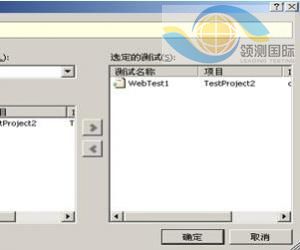
在图4中,可以对组合的测试项目进行百分比分配,当对其中某个测试项目加锁后,更改其他项目的百分比该测试项目的百分比不能再进行更改,但是可以对锁定的测试进行独立修改。
Step 5:添加浏览器组合
图6

如图6,点击【添加】添加浏览器的组合。可以对其浏览器进行百分比分配,当锁定其中某个浏览器的百分比后,修改其他的浏览器该浏览器的百分比不发生变化,但是可以独立修改该浏览器的百分比。
Step 5:添加网络组合
图7

如图7,点击【添加】添加网络类型的组合。可以对其网络类型进行百分比分配,当锁定其中某个网络类型的百分比后,修改其他的网络类,型该网络类型的百分比不发生变化,但是可以独立修改该网络类型的百分比。
Step 6:计数器设置
图8
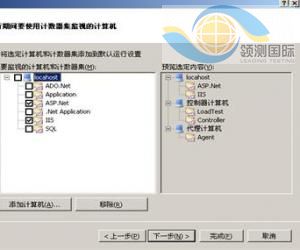
如图8,点击【添加计算机】,输入需要被监控计算机的计算机名字或IP地址,并选择需要监控的参数。选中参数后,该参数会在右侧显示。
Step 7:运行设置
图9
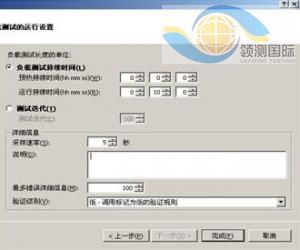
如图9,在此处设置该设计的运行时间或测试迭代、采样速率。其中采样速率需要根据自己想要得到的参数间断进行设置。
Step 8:设置完成










